云原生Kubernetes系列第三篇二进制部署单节点Kubernetes(k8s)v1.20(不要因为别人都在交卷,自己就乱写答案)
Posted Steve lu
tags:
篇首语:本文由小常识网(cha138.com)小编为大家整理,主要介绍了云原生Kubernetes系列第三篇二进制部署单节点Kubernetes(k8s)v1.20(不要因为别人都在交卷,自己就乱写答案)相关的知识,希望对你有一定的参考价值。

文章目录
- 系列文章目录
- 前言
- 一、实验环境
- 二、操作系统初始化配置
- 三、部署 etcd 集群
- 四、部署 docker引擎
- 五、部署 Master 组件
- 六、部署 Worker Node 组件
- 七、部署网络组件
- 八、部署 CoreDNS
- 九、部署 Dashboard
- 总结
系列文章目录
😜即日起,更新云原生相关知识,喜欢的小伙伴可以给我点个三连喔
😜收录至专栏 云原生
😜【云原生Docker系列第四篇】Docker Cgroups资源控制操作
😜【云原生Docker系列第九篇】Docker-Compose 容器集群的快速编排
😜【云原生Docker系列项目实战第一篇】dockerfile+lnmp+workpress
前言
常见的K8S按照部署方式:
●Minikube
Minikube是一个工具,可以在本地快速运行一个单节点微型K8S,仅用于学习、预览K8S的一些特性使用。
部署地址:https://kubernetes.io/docs/setup/minikube
●Kubeadmin
Kubeadmin也是一个工具,提供kubeadm init和kubeadm join,用于快速部署K8S集群,相对简单。
https://kubernetes.io/docs/reference/setup-tools/kubeadm/kubeadm
●二进制安装部署
生产首选,从官方下载发行版的二进制包,手动部署每个组件和自签TLS证书,组成K8S集群,新手推荐。
https://github.com/kubernetes/kubernetes/releases
一、实验环境
| 主机 | IP地址 | 组件 |
|---|---|---|
| k8s集群master01 | 192.168.109.131 | kube-apiserver kube-controller-manager kube-scheduler |
| k8s集群node01 | 192.168.109.132 | kubelet kube-proxy docker |
| k8s集群node02 | 192.168.109.133 | kubelet kube-proxy docker |
| etcd集群节点1 | 192.168.109.131 | etcd |
| etcd集群节点2 | 192.168.109.132 | etcd |
| etcd集群节点3 | 192.168.109.133 | etcd |

考虑到电脑性能,我将etcd部署在master和node节点上,并且我这边只搭建两个node节点
二、操作系统初始化配置
#关闭防火墙
systemctl stop firewalld
systemctl disable firewalld
iptables -F && iptables -t nat -F && iptables -t mangle -F && iptables -X
#-X清除自定义的规则
#关闭selinux
setenforce 0
sed -i 's/enforcing/disabled/' /etc/selinux/config
#关闭swap
swapoff -a
sed -ri 's/.*swap.*/#&/' /etc/fstab
#根据规划设置主机名
hostnamectl set-hostname master01
hostnamectl set-hostname node01
hostnamectl set-hostname node02
#在master添加hosts
cat >> /etc/hosts << EOF
192.168.109.131 master01
192.168.109.132 node01
192.168.109.133 node02
EOF
#调整内核参数
cat > /etc/sysctl.d/k8s.conf << EOF
#开启网桥模式,可将网桥的流量传递给iptables链
net.bridge.bridge-nf-call-ip6tables = 1
net.bridge.bridge-nf-call-iptables = 1
#关闭ipv6协议
net.ipv6.conf.all.disable_ipv6=1
net.ipv4.ip_forward=1
EOF
sysctl --system
#时间同步
yum install ntpdate -y
ntpdate time.windows.com
三、部署 etcd 集群
etcd是Coreos团队于2013年6月发起的开源项目,它的目标是构建一个高可用的分布式键值(key-value)数据库。etcd内部采用rart协议作为致性算法,etcd是go语言编写的。
etcd作为服务发现系统,有以下的特点:
- 简单:安装配置简单,而且提供了HTTPAPI进行交互,使用也很简单安全:支持SSL证书验证
- 快速:单实例支持每秒2k+读操作
- 可靠:采用raft算法,实现分布式系统数据的可用性和一致性
etcd 目前默认使用2379端口提供HTTPAPI服务,2380端口和peer通信(这两个端口已经被IANA(互联网数字分配机构)官方预留给etcd)。
即etcd默认使用2379端口对外为客户端提供通讯,使用端口2380来进行服务器间内部通讯。
etcd在生产环境中一般推荐集群方式部著。由于etcd的leader选举机制,要求至少为3台或以上的奇数台。
3.1 准备签发证书环境
CFSSL是CloudFlare公司开源的一款PKI/TLS工具。CFSSL包含一个命令行工具和一个用于签名、验证和捆绑TLS证书的HTTPAPI服务。使用Go语言编写。
CFSSIL使用配置文件生成证书,因此自签之前,需要生成它识别的json格式的配置文件,CFSSL提供了方便的命令行生成配置文件。
CFSSL用来为etcd提供TLS证书,它支持签三种类型的证书:
- client 证书,服务端连接客户端时携带的证书,用于客户端验证服务端身份,如kube-apiserver 访问 etcd;
- server证书,客户端连接服务端时携带的证书,用于服务端验证客户端身份,如etcd对外提供服务;
- peer证书,相互之间连接时使用的证书,如etcd节点之间进行验证和通信。
这里为了方便全部都使用同一套证书认证,生产环境中一般不这样使用。
3.2 准备cfssl证书生成工具
在master01节点上操作
linux下载两种方式:
wget 源URL地址 [-o 指定路径]
curl -L 源URL地址 -o 指定路径
#准备cfssl证书生成工具
wget https://pkg.cfssl.org/R1.2/cfssl_linux-amd64 -O /usr/local/bin/cfssl
wget https://pkg.cfssl.org/R1.2/cfssljson_linux-amd64 -O /usr/local/bin/cfssljson
wget https://pkg.cfssl.org/R1.2/cfssl-certinfo_linux-amd64 -O /usr/local/bin/cfssl-certinfo
#也可以下载好上传上去
chmod +x /usr/local/bin/cfssl*

cfssl:#证书签发的工具命令
cfssljson:#将cfss1生成的证书(json格式)变为文件承载式证书
cfssl-certinfo:#验证证书的信息
cfssl-certinfo-cert <证书名称> #查看证书的信息
3.3 生成Etcd证书
mkdir /opt/k8s
cd /opt/k8s/
#上传 etcd-cert.sh 和 etcd.sh 到 /opt/k8s/ 目录中
chmod +x etcd-cert.sh etcd.sh
#创建用于生成CA证书、etcd 服务器证书以及私钥的目录
mkdir /opt/k8s/etcd-cert
mv etcd-cert.sh etcd-cert/
cd /opt/k8s/etcd-cert/
./etcd-cert.sh #生成了CA证书、etcd服务器证书以及私钥

etcd-cert.sh文件解读
#!/bin/bash
#配置证书生成策略,让 CA 软件知道颁发有什么功能的证书,生成用来签发其他组件证书的根证书
#可以定义多个项目,指定功能、日期等
cat > ca-config.json <<EOF
"signing":
"default":
"expiry": "87600h"
,
"profiles":
"www":
"expiry": "87600h",
"usages": [
"signing",
"key encipherment",
"server auth",
"client auth"
]
EOF
#ca-config.json:可以定义多个 profiles,分别指定不同的过期时间、使用场景等参数;
#后续在签名证书时会使用某个 profile;此实例只有一个 www 模板。
#expiry:指定了证书的有效期,87600h 为10年,如果用默认值一年的话,证书到期后集群会立即宕掉
#signing:表示该证书可用于签名其它证书;生成的 ca.pem 证书中 CA=TRUE;
#key encipherment:表示使用非对称密钥加密,如 RSA 加密;
#server auth:表示client可以用该 CA 对 server 提供的证书进行验证;
#client auth:表示server可以用该 CA 对 client 提供的证书进行验证;
#注意标点符号,最后一个字段一般是没有逗号的。
#-----------------------
#生成CA证书和私钥(根证书和私钥)
#特别说明: cfssl和openssl有一些区别,openssl需要先生成私钥,然后用私钥生成请求文件,最后生成签名的证书和私钥等,但是cfssl可以直接得到请求文件。
cat > ca-csr.json <<EOF
"CN": "etcd",
"key":
"algo": "rsa",
"size": 2048
,
"names": [
"C": "CN",
"L": "Beijing",
"ST": "Beijing"
]
EOF
#CN:Common Name,浏览器使用该字段验证网站或机构是否合法,一般写的是域名
#key:指定了加密算法,一般使用rsa(size:2048)
#C:Country,国家
#ST:State,州,省
#L:Locality,地区,城市
#O: Organization Name,组织名称,公司名称
#OU: Organization Unit Name,组织单位名称,公司部门
cfssl gencert -initca ca-csr.json | cfssljson -bare ca
#生成的文件:
#ca-key.pem:根证书私钥
#ca.pem:根证书
#ca.csr:根证书签发请求文件
#cfssl gencert -initca <CSRJSON>:使用 CSRJSON 文件生成生成新的证书和私钥。如果不添加管道符号,会直接把所有证书内容输出到屏幕。
#注意:CSRJSON 文件用的是相对路径,所以 cfssl 的时候需要 csr 文件的路径下执行,也可以指定为绝对路径。
#cfssljson 将 cfssl 生成的证书(json格式)变为文件承载式证书,-bare 用于命名生成的证书文件。
#-----------------------
#生成 etcd 服务器证书和私钥
cat > server-csr.json <<EOF
"CN": "etcd",
"hosts": [
"192.168.109.131",
"192.168.109.132",
"192.168.109.133"
],
"key":
"algo": "rsa",
"size": 2048
,
"names": [
"C": "CN",
"L": "BeiJing",
"ST": "BeiJing"
]
EOF
#hosts:将所有 etcd 集群节点添加到 host 列表,需要指定所有 etcd 集群的节点 ip 或主机名不能使用网段,新增 etcd 服务器需要重新签发证书。
cfssl gencert -ca=ca.pem -ca-key=ca-key.pem -config=ca-config.json -profile=www server-csr.json | cfssljson -bare server
#生成的文件:
#server.csr:服务器的证书请求文件
#server-key.pem:服务器的私钥
#server.pem:服务器的数字签名证书
#-config:引用证书生成策略文件 ca-config.json
#-profile:指定证书生成策略文件中的的使用场景,比如 ca-config.json 中的 www
3.4 启动etcd服务
#上传 etcd-v3.4.9-linux-amd64.tar.gz 到 /opt/k8s 目录中,启动etcd服务
cd /opt/k8s/
tar zxvf etcd-v3.4.9-linux-amd64.tar.gz
mkdir -p /opt/etcd/cfg,bin,ssl
cd /opt/k8s/etcd-v3.4.9-linux-amd64/
#etcd相关的服务管理文件移动到bin目录下
mv etcd etcdctl /opt/etcd/bin/
#证书文件复制到ssl文件下
cp /opt/k8s/etcd-cert/*.pem /opt/etcd/ssl/
cd /opt/k8s/
./etcd.sh etcd01 192.168.109.131 etcd02=https://192.168.109.132:2380,etcd03=https://192.168.109.133:2380
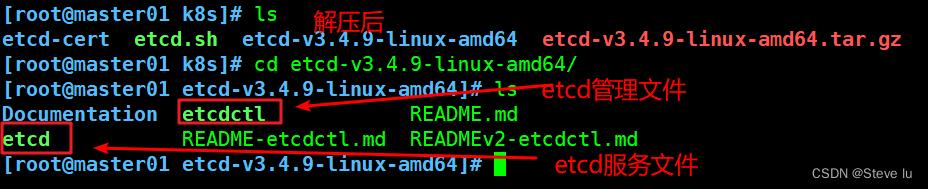

etcd.sh文件解读
#!/bin/bash
#创建etcd配置文件/opt/etcd/cfg/etcd
ETCD_NAME=$1
ETCD_IP=$2
ETCD_CLUSTER=$3
WORK_DIR=/opt/etcd
cat > $WORK_DIR/cfg/etcd <<EOF
#[Member]
ETCD_NAME="$ETCD_NAME"
ETCD_DATA_DIR="/var/lib/etcd/default.etcd"
ETCD_LISTEN_PEER_URLS="https://$ETCD_IP:2380"
ETCD_LISTEN_CLIENT_URLS="https://$ETCD_IP:2379"
#[Clustering]
ETCD_INITIAL_ADVERTISE_PEER_URLS="https://$ETCD_IP:2380"
ETCD_ADVERTISE_CLIENT_URLS="https://$ETCD_IP:2379"
ETCD_INITIAL_CLUSTER="etcd01=https://$ETCD_IP:2380,$ETCD_CLUSTER"
ETCD_INITIAL_CLUSTER_TOKEN="etcd-cluster"
ETCD_INITIAL_CLUSTER_STATE="new"
EOF
#Member:成员配置
#ETCD_NAME:节点名称,集群中唯一。成员名字,集群中必须具备唯一性,如etcd01
#ETCD_DATA_DIR:数据目录。指定节点的数据存储目录,这些数据包括节点ID,集群ID,集群初始化配置,Snapshot文件,若未指定-wal-dir,还会存储WAL文件;如果不指定会用缺省目录
#ETCD_LISTEN_PEER_URLS:集群通信监听地址。用于监听其他member发送信息的地址。ip为全0代表监听本机所有接口
#ETCD_LISTEN_CLIENT_URLS:客户端访问监听地址。用于监听etcd客户发送信息的地址。ip为全0代表监听本机所有接口
#Clustering:集群配置
#ETCD_INITIAL_ADVERTISE_PEER_URLS:集群通告地址。其他member使用,其他member通过该地址与本member交互信息。一定要保证从其他member能可访问该地址。静态配置方式下,该参数的value一定要同时在--initial-cluster参数中存在
#ETCD_ADVERTISE_CLIENT_URLS:客户端通告地址。etcd客户端使用,客户端通过该地址与本member交互信息。一定要保证从客户侧能可访问该地址
#ETCD_INITIAL_CLUSTER:集群节点地址。本member使用。描述集群中所有节点的信息,本member根据此信息去联系其他member
#ETCD_INITIAL_CLUSTER_TOKEN:集群Token。用于区分不同集群。本地如有多个集群要设为不同
#ETCD_INITIAL_CLUSTER_STATE:加入集群的当前状态,new是新集群,existing表示加入已有集群。
#创建etcd.service服务管理文件
cat > /usr/lib/systemd/system/etcd.service <<EOF
[Unit]
Description=Etcd Server
After=network.target
After=network-online.target
Wants=network-online.target
[Service]
Type=notify
EnvironmentFile=$WORK_DIR/cfg/etcd
ExecStart=$WORK_DIR/bin/etcd \\
--cert-file=$WORK_DIR/ssl/server.pem \\
--key-file=$WORK_DIR/ssl/server-key.pem \\
--trusted-ca-file=$WORK_DIR/ssl/ca.pem \\
--peer-cert-file=$WORK_DIR/ssl/server.pem \\
--peer-key-file=$WORK_DIR/ssl/server-key.pem \\
--peer-trusted-ca-file=$WORK_DIR/ssl/ca.pem \\
--logger=zap \\
--enable-v2
Restart=on-failure
LimitNOFILE=65536
[Install]
WantedBy=multi-user.target
EOF
#--enable-v2:开启 etcd v2 API 接口。当前 flannel 版本不支持 etcd v3 通信
#--logger=zap:使用 zap 日志框架。zap.Logger 是go语言中相对日志库中性能最高的
#--peer开头的配置项用于指定集群内部TLS相关证书(peer 证书),这里全部都使用同一套证书认证
#不带--peer开头的的参数是指定 etcd 服务器TLS相关证书(server 证书),这里全部都使用同一套证书认证
systemctl daemon-reload
systemctl enable etcd
systemctl restart etcd

#复制配置文件到其他节点
scp -r /opt/etcd/ root@192.168.109.132:/opt/
scp -r /opt/etcd/ root@192.168.109.133:/opt/
scp /usr/lib/systemd/system/etcd.service root@192.168.109.132:/usr/lib/systemd/system/
scp /usr/lib/systemd/system/etcd.service root@192.168.109.133:/usr/lib/systemd/system/
#在 node01 节点上操作
vim /opt/etcd/cfg/etcd
#[Member]
ETCD_NAME="etcd02" #修改
ETCD_DATA_DIR="/var/lib/etcd/default.etcd"
ETCD_LISTEN_PEER_URLS="https://192.168.109.132:2380" #修改
ETCD_LISTEN_CLIENT_URLS="https://192.168.109.132:2379" #修改
#[Clustering]
ETCD_INITIAL_ADVERTISE_PEER_URLS="https://192.168.109.132:2380" #修改
ETCD_ADVERTISE_CLIENT_URLS="https://192.168.109.132:2379" #修改
ETCD_INITIAL_CLUSTER="etcd01 192.168.109.131 etcd02=https://192.168.109.132:2380,etcd03=https://192.168.109.133:2380"
ETCD_INITIAL_CLUSTER_TOKEN="etcd-cluster"
ETCD_INITIAL_CLUSTER_STATE="new"
systemctl start etcd
systemctl enable etcd
systemctl status etcd
#在node02 节点上操作
vim /opt/etcd/cfg/etcd
#[Member]
ETCD_NAME="etcd03" #修改
ETCD_DATA_DIR="/var/lib/etcd/default.etcd"
ETCD_LISTEN_PEER_URLS="https://192.168.109.133:2380" #修改
ETCD_LISTEN_CLIENT_URLS="https://192.168.109.133:2379" #修改
#[Clustering]
ETCD_INITIAL_ADVERTISE_PEER_URLS="https://192.168.109.133:2380" #修改
ETCD_ADVERTISE_CLIENT_URLS="https://192.168.109.133:2379" #修改
ETCD_INITIAL_CLUSTER="etcd01 192.168.109.131 etcd02=https://192.168.109.132:2380,etcd03=https://192.168.109.133:2380"
ETCD_INITIAL_CLUSTER_TOKEN="etcd-cluster"
ETCD_INITIAL_CLUSTER_STATE="new"
systemctl start etcd
systemctl enable etcd
systemctl status etcd
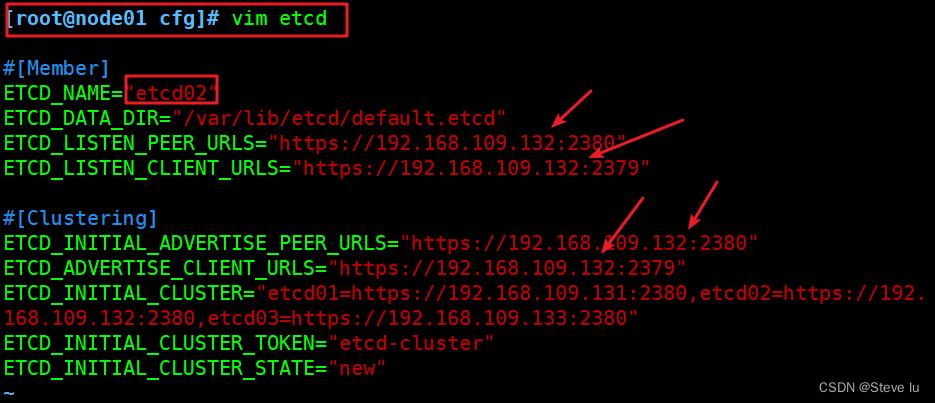

systemctl daemon-reload
systemctl restart etcd.service
systemctl enable etcd.service
systemctl status etcd.service
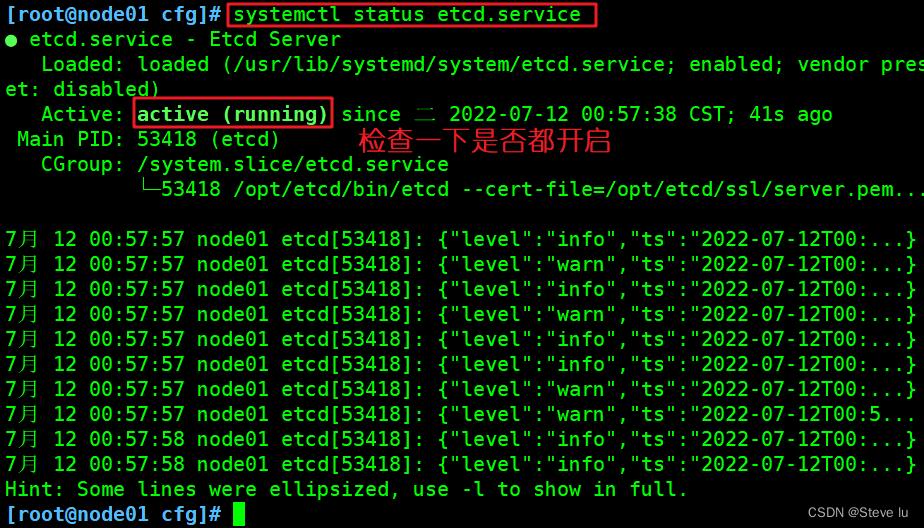
3.5 检查群集状态
#检查etcd群集状态
#ETCDCTL_API=3表示v3版本的接口
cd /opt/etcd/ssl
#可查看到哪个是leader
ETCDCTL_API=3 /opt/etcd/bin/etcdctl --cacert=/opt/etcd/ssl/ca.pem --cert=/opt/etcd/ssl/server.pem --key=/opt/etcd/ssl/server-key.pem --endpoints="https://192.168.109.131:2379,https://192.168.109.132:2379,https://192.168.109.133:2379" endpoint status --write-out=table
ETCDCTL_API=3 /opt/etcd/bin/etcdctl --cacert=/opt/etcd/ssl/ca.pem --cert=/opt/etcd/ssl/server.pem --key=/opt/etcd/ssl/server-key.pem --endpoints="https://192.168.109.131:2379,https://192.168.109.132:2379,https://192.168.109.133:2379" endpoint health --write-out=table
#查看etcd集群成员列表
ETCDCTL_API=3 /opt/etcd/bin/etcdctl --cacert=/opt/etcd/ssl/ca.pem --cert=/opt/etcd/ssl/server.pem --key=/opt/etcd/ssl/server-key.pem --endpoints="https://192.168.109.131:2379,https://192.168.109.132:2379,https://192.168.109.133:2379" --write-out=table member list
- –cert-file:识别HTTPS端使用SSL证书文件
- –key-file:使用此SSL密钥文件标识HTTPS客户端
- –ca-file:使用此CA证书验证启用https的服务器的证书
- –endpoints:集群中以逗号分隔的机器地址列表
- cluster-health:检查etcd集群的运行状况


四、部署 docker引擎
#所有 node 节点部署docker引擎
#如果想要让master节点也能创建pod,也可以安装docker
yum install -y yum-utils device-mapper-persistent-data lvm2
yum-config-manager --add-repo https://mirrors.aliyun.com/docker-ce/linux/centos/docker-ce.repo
yum install -y docker-ce docker-ce-cli containerd.io
systemctl start docker.service
systemctl enable docker.service
五、部署 Master 组件
在 master01 节点上操作
5.1 准备软件包
#上传 master.zip 和 k8s-cert.sh 到 /opt/k8s 目录中,解压 master.zip 压缩包
cd /opt/k8s/
unzip master.zip
chmod +x *.sh
mkdir -p /opt/kubernetes/bin,cfg,ssl,logs
5.2 创建用于生成CA证书、相关组件的证书和私钥的目录
mkdir /opt/k8s/k8s-cert
mv /opt/k8s/k8s-cert.sh /opt/k8s/k8s-cert
cd /opt/k8s/k8s-cert/
./k8s-cert.sh
ls *pem
admin-key.pem apiserver-key.pem ca-key.pem kube-proxy-key.pem
admin.pem apiserver.pem ca.pem kube-proxy.pem
cp ca*pem apiserver*pem /opt/kubernetes/ssl/

k8s-cert.sh文件解读
#!/bin/bash
#配置证书生成策略,让 CA 软件知道颁发有什么功能的证书,生成用来签发其他组件证书的根证书
cat > ca-config.json <<EOF
"signing":
"default":
"expiry": "87600h"
,
"profiles":
"kubernetes":
"expiry": "87600h",
"usages": [
"signing",
"key encipherment",
"server auth",
"client auth"
]
EOF
#生成CA证书和私钥(根证书和私钥)
cat > ca-csr.json <<EOF
"CN": "kubernetes",
"key":
"algo": "rsa",
"size": 2048
,
"names": [
"C": "CN",
"L": "Beijing",
"ST": "Beijing",
"O": "k8s",
"OU": "System"
]
EOF
cfssl gencert -initca ca-csr.json | cfssljson -bare ca -
#-----------------------
#生成 apiserver 的证书和私钥(apiserver和其它k8s组件通信使用)
#hosts中将所有可能作为 apiserver 的 ip 添加进去,后面 keepalived 使用的 VIP 也要加入
cat > apiserver-csr.json <<EOF
"CN": "kubernetes",
"hosts": [
"10.0.0.1",
"127.0.0.1",
"192.168.109.131", #master01
"192.168.109.134", #master02
"192.168.109.200", #vip,后面 keepalived 使用
"192.168.109.135", #load balancer01(master)
"192.168.109.137", #load balancer02(backup)
"kubernetes",
"kubernetes.default",
"kubernetes.default.svc",
"kubernetes.default.svc.cluster",
"kubernetes.default.svc.cluster.local"
],
"key":
"algo": "rsa",
"size": 2048
,
"names": [
"C": "CN",
"L": "BeiJing",
"ST": "BeiJing",
"O": "k8s",
"OU": "System"
]
EOF
cfssl gencert -ca=ca.pem -ca-key=ca-key.pem -config=ca-config.json -profile=kubernetes apiserver-csr.json | cfssljson -bare apiserver
#-----------------------
#生成 kubectl 连接集群的证书和私钥,具有admin权限
cat > admin-csr.json <<EOF
"CN": "admin",
"hosts": [],
"key":
"algo": "rsa",
"size": 2048
,
"names": [
"C": "CN",
"L": "BeiJing",
"ST": "BeiJing",
"O": "system:masters",
"OU": "System"
]
EOF
cfssl gencert -ca=ca.pem -ca-key=ca-key.pem -config=ca-config.json -profile=kubernetes admin-csr.json | cfssljson -bare admin
#-----------------------
#生成 kube-proxy 的证书和私钥
cat > kube-proxy-csr.json <<EOF
"CN": "system:kube-proxy",
"hosts": [],
"key":
"algo": "rsa",
"size": 2048
,
"names": [
"C": "CN",
"L": "BeiJing",
"ST": "BeiJing",
"O": "k8s",
"OU": "System"
]
EOF
cfssl gencert -ca=ca.pem -ca-key=ca-key.pem -config=ca-config.json -profile=kubernetes kube-proxy-csr.json | cfssljson -bare kube-proxy
5.3 上传kubernetes 压缩包
#上传 kubernetes-server-linux-amd64.tar.gz 到 /opt/k8s/ 目录中,解压 kubernetes 压缩包
#下载地址:https://github.com/kubernetes/kubernetes/blob/release-1,20/CHANGELOG/CHANGELOG-1.20.md
#注:打开链接你会发现里面有很多包,下载一个server包就够了,包含了Master和Worker Node二进制文件.
cd /opt/k8s/
tar zxvf kubernetes-server-linux-amd64.tar.gz
#复制master组件的关键命令文件到kubernetes工作目录的bin子目录中
cd /opt/k8s/kubernetes/server/bin
cp kube-apiserver kubectl kube-controller-manager kube-scheduler /opt/kubernetes/bin/
ln -s /opt/kubernetes/bin/* /usr/local/bin/
5.4 创建认证文件
#创建 bootstrap token 认证文件,apiserver 启动时会调用,然后就相当于在集群内创建了一个这个用户,接下来就可以用 RBAC 给他授权
cd /opt/k8s/
vim token.sh
#!/bin/bash
#获取随机数前16个字节内容,以十六进制格式输出,并删除其中空格
BOOTSTRAP_TOKEN=$(head -c 16 /dev/urandom | od -An -t x | tr -d ' ')
#生成 token.csv 文件,按照 Token序列号,用户名,UID,用户组 的格式生成
cat > /opt/kubernetes/cfg/token.csv <<EOF
$BOOTSTRAP_TOKEN,kubelet-bootstrap,10001,"system:kubelet-bootstrap"
EOF
chmod +x token.sh
./token.sh
cat /opt/kubernetes/cfg/token.csv
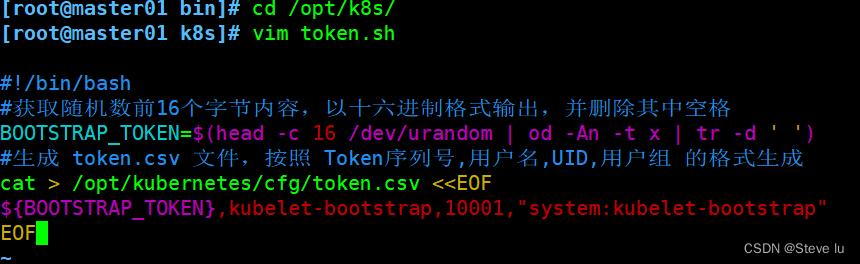

5.5 开启apiserver服务
先启动apiserver才能启动scheduler和manager
cd /opt/k8s/
./apiserver.sh 192.168.109.131 https://192.168.109.131:2379,https://192.168.109.132:2379,https://192.168.109.133:2379
ps aux | grep kube-apiserver
netstat -natp | grep 6443 #安全端口6443用于接收HTTPS请求,用于基于Token文件或客户端证书等认证
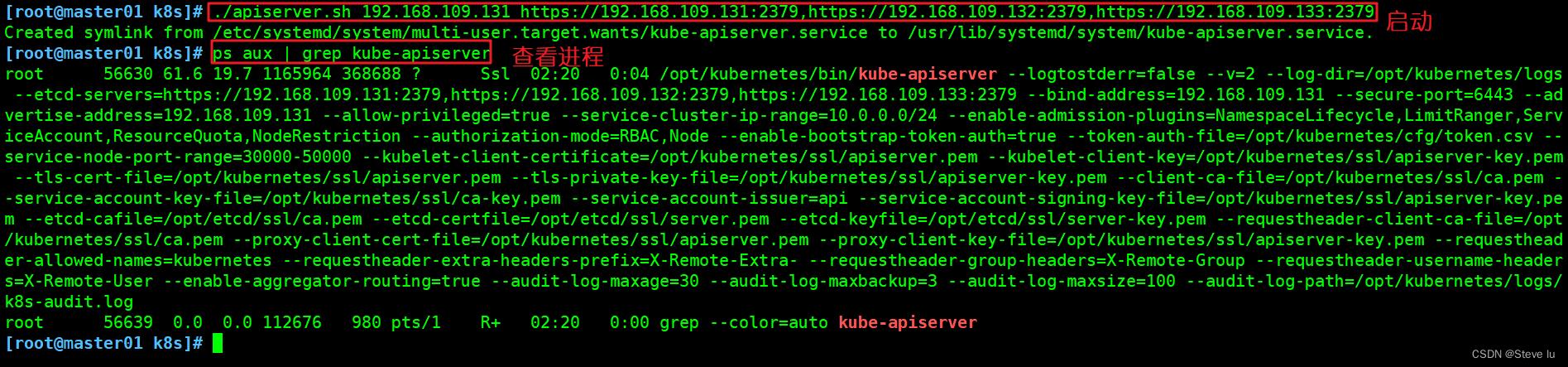

apiserver.sh文件解读
#!/bin/bash
#创建 kube-apiserver 启动参数配置文件
MASTER_ADDRESS=$1
ETCD_SERVERS=$2
cat >/opt/kubernetes/cfg/kube-apiserver <<EOF
KUBE_APISERVER_OPTS="--logtostderr=false \\\\
--v=2 \\\\
--log-dir=/opt/kubernetes/logs \\\\
--etcd-servers=$ETCD_SERVERS \\\\
--bind-address=$MASTER_ADDRESS \\\\
--secure-port=6443 \\\\
--advertise-address=$MASTER_ADDRESS \\\\
--allow-privileged=true \\\\
--service-cluster-ip-range=10.0.0.0/24 \\\\
--enable-admission-plugins=NamespaceLifecycle,LimitRanger,ServiceAccount,ResourceQuota,NodeRestriction \\\\
--authorization-mode=RBAC,Node \\\\
--enable-bootstrap-token-auth=true \\\\
--token-auth-file=/opt/kubernetes/cfg/token.csv \\\\
--service-node-port-range=30000-50000 \\\\
--kubelet-client-certificate=/opt/kubernetes/ssl/apiserver.pem \\\\
--kubelet-client-key=/opt/kubernetes/ssl/apiserver-key.pem \\\\
--tls-cert-file=/opt/kubernetes/ssl/apiserver.pem \\\\
--tls-private-key-file=/opt/kubernetes/ssl/apiserver-key.pem \\\\
--client-ca-file=/opt/kubernetes/ssl/ca.pem \\\\
--service-account-key-file=/opt/kubernetes/ssl/ca-key.pem \\\\
--service-account-issuer=api \\\\
--service-account-signing-key-file=/opt/kubernetes/ssl/apiserver-key.pem \\\\
--etcd-cafile=/opt/etcd/ssl/ca.pem \\\\
--etcd-certfile=/opt/etcd/ssl/server.pem \\\\
--etcd-keyfile=/opt/etcd/ssl/server-key.pem \\\\
--requestheader-client-ca-file=/opt/kubernetes/ssl/ca.pem \\\\
--proxy-client-cert-file=/opt/kubernetes/ssl/apiserver.pem \\\\
--proxy-client-key-file=/opt/kubernetes/ssl/apiserver-key.pem \\\\
--requestheader-allowed-names=kubernetes \\\\
--requestheader-extra-headers-prefix=X-Remote-Extra- \\\\
--requestheader-group-headers=X-Remote-Group \\\\
--requestheader-username-headers=X-Remote-User \\\\
--enable-aggregator-routing=true \\\\
--audit-log-maxage=30 \\\\
--audit-log-maxbackup=3 \\\\
--audit-log-maxsize=100 \\\\
--audit-log-path=/opt/kubernetes/logs/k8s-audit.log"
EOF
#--logtostderr=true:启用日志。输出日志到标准错误控制台,不输出到文件
#--v=4:日志等级。指定输出日志的级别,v=4为调试级别详细输出
#--etcd-servers:etcd集群地址。指定etcd服务器列表(格式://ip:port),逗号分隔
#--bind-address:监听地址。指定 HTTPS 安全接口的监听地址,默认值0.0.0.0
#--secure-port:https安全端口。指定 HTTPS 安全接口的监听端口,默认值6443
#--advertise-address:集群通告地址。通过该 ip 地址向集群其他节点公布 api server 的信息,必须能够被其他节点访问
#--allow-privileged=true:启用授权。允许拥有系统特权的容器运行,默认值false
#--service-cluster-ip-range:Service虚拟IP地址段。指定 Service Cluster IP 地址段
#--enable-admission-plugins:准入控制模块。kuberneres集群的准入控制机制,各控制模块以插件的形式依次生效,集群时必须包含ServiceAccount,运行在认证(Authentication)、授权(Authorization)之后,Admission Control是权限认证链上的最后一环, 对请求API资源对象进行修改和校验
#--authorization-mode:认证授权,启用RBAC授权和节点自管理。在安全端口使用RBAC,Node授权模式,未通过授权的请求拒绝,默认值AlwaysAllow。RBAC是用户通过角色与权限进行关联的模式;Node模式(节点授权)是一种特殊用途的授权模式,专门授权由kubelet发出的API请求,在进行认证时,先通过用户名、用户分组验证是否是集群中的Node节点,只有是Node节点的请求才能使用Node模式授权
#--enable-bootstrap-token-auth:启用TLS bootstrap机制。在apiserver上启用Bootstrap Token 认证
#--token-auth-file=/opt/kubernetes/cfg/token.csv:指定bootstrap token认证文件路径
#--service-node-port-range:指定 Service NodePort 的端口范围,默认值30000-32767
#–-kubelet-client-xxx:apiserver访问kubelet客户端证书
#--tls-xxx-file:apiserver https证书
#1.20版本必须加的参数:–-service-account-issuer,–-service-account-signing-key-file
#--etcd-xxxfile:连接Etcd集群证书
#–-audit-log-xxx:审计日志
#启动聚合层相关配置:–requestheader-client-ca-file,–proxy-client-cert-file,–proxy-client-key-file,–requestheader-allowed-names,–requestheader-extra-headers-prefix,–requestheader-group-headers,–requestheader-username-headers,–enable-aggregator-routing
#创建 kube-apiserver.service 服务管理文件
cat >/usr/lib/systemd/system/kube-apiserver.service <<EOF
[Unit]
Description=Kubernetes API Server
Documentation=https://github.com/kubernetes/kubernetes
[Service]
EnvironmentFile=-/opt/kubernetes/cfg/kube-apiserver
ExecStart=/opt/kubernetes/bin/kube-apiserver \\$KUBE_APISERVER_OPTS
Restart=on-failure
[Install]
WantedBy=multi-user.target
EOF
systemctl daemon-reload
systemctl enable kube-apiserver
systemctl restart kube-apiserver
5.6 启动 scheduler 服务
cd /opt/k8s/
./scheduler.sh
ps aux | grep kube-scheduler
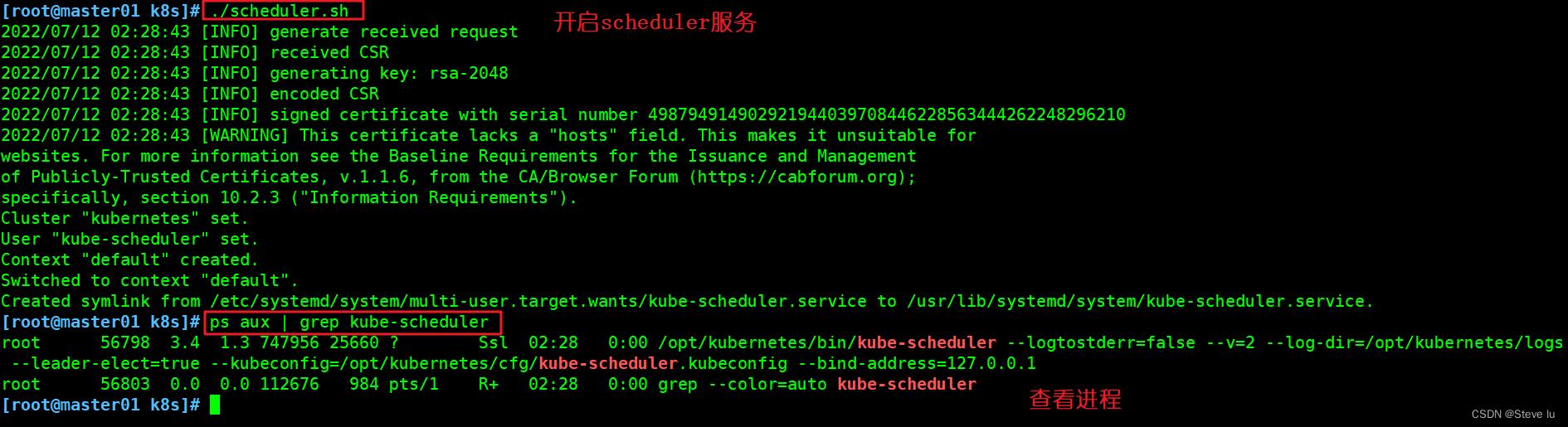
5.7 启动 controller-manager 服务
./controller-manager.sh
ps aux | grep kube-controller-manager
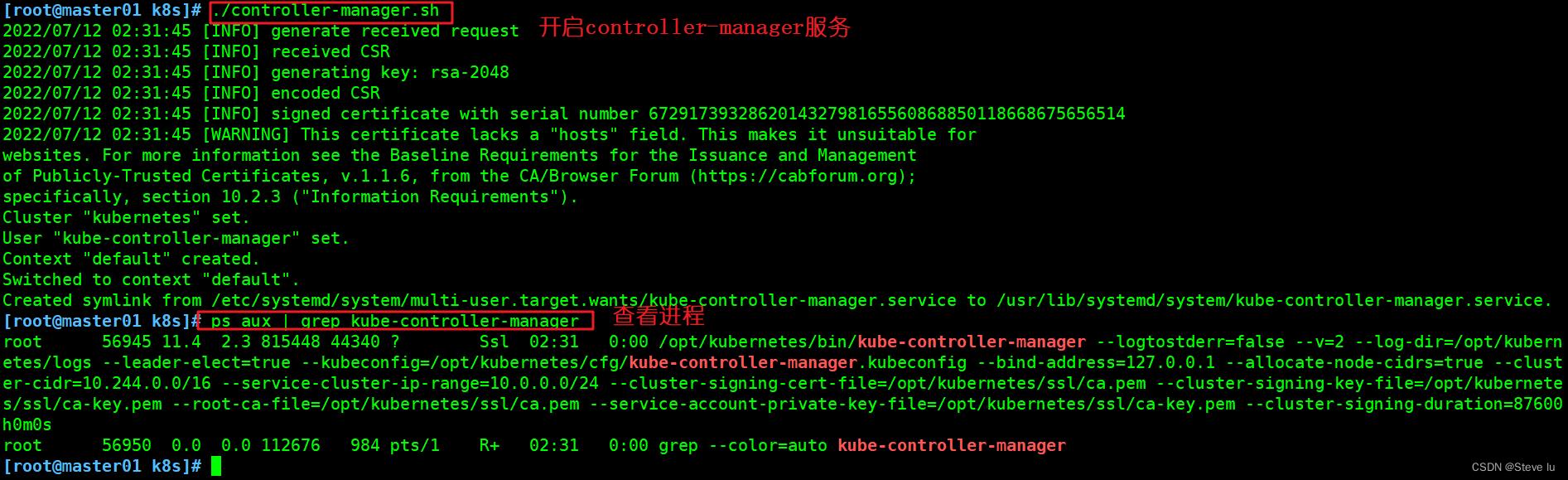
controller-manager.sh文件解读
#!/bin/bash
##创建 kube-controller-manager 启动参数配置文件
MASTER_ADDRESS=$1
cat >/opt/kubernetes/cfg/kube-controller-manager <<EOF
KUBE_CONTROLLER_MANAGER_OPTS="--logtostderr=false \\\\
--v=2 \\\\
--log-dir=/opt/kubernetes/logs \\\\
--leader-elect=true \\\\
--kubeconfig=/opt/kubernetes/cfg/kube-controller-manager.kubeconfig \\\\
--bind-address=127.0.0.1 \\\\
--allocate-node-cidrs=true \\\\
--cluster-cidr=10.244.0.0/16 \\\\
--service-cluster-ip-range=10.0.0.0/24 \\\\
--cluster-signing-cert-file=/opt/kubernetes/ssl/ca.pem \\\\
--cluster-signing-key-file=/opt/kubernetes/ssl/ca-key.pem \\\\
--root-ca-file=/opt/kubernetes/ssl/ca.pem \\\\
--service-account-private-key-file=/opt/kubernetes/ssl/ca-key.pem \\\\
--cluster-signing-duration=87600h0m0s"
EOF
#––leader-elect:当该组件启动多个时,自动选举(HA)
#-–kubeconfig:连接 apiserver 用的配置文件,用于识别 k8s 集群
#--cluster-signing-cert-file/–-cluster-signing-key-file:自动为kubelet颁发证书的CA,与apiserver保持一致。指定签名的CA机构根证书,用来签名为 TLS BootStrapping 创建的证书和私钥
#--root-ca-file:指定根CA证书文件路径,用来对 kube-apiserver 证书进行校验,指定该参数后,才会在 Pod 容器的 ServiceAccount 中放置该 CA 证书文件
#--experimental-cluster-signing-duration:设置为 TLS BootStrapping 签署的证书有效时间为10年,默认为1年
##生成kube-controller-manager证书
cd /opt/k8s/k8s-cert/
#创建证书请求文件
cat > kube-controller-manager-csr.json << EOF
"CN": "system:kube-controller-manager",
"hosts": [],
"key":
"algo": "rsa",
"size": 2048
,
"names": [
"C": "CN",
"L": "BeiJing",
"ST": "BeiJing",
"O": "system:masters",
"OU": "System"
]
EOF
#生成证书
cfssl gencert -ca=ca.pem -ca-key=ca-key.pem -config=ca-config.json -profile=kubernetes kube-controller-manager-csr.json | cfssljson -bare kube-controller-manager
#生成kubeconfig文件
KUBE_CONFIG="/opt/kubernetes/cfg/kube-controller-manager.kubeconfig"
KUBE_APISERVER="https://192.168.109.131:6443"
kubectl config set-cluster kubernetes \\
--certificate-authority=/opt/kubernetes/ssl/ca.pem \\
--embed-certs=true \\
--server=$KUBE_APISERVER \\
--kubeconfig=$KUBE_CONFIG
kubectl config set-credentials kube-controller-manager \\
--client-certificate=./kube-controller-manager.pem \\
--client-key=./kube-controller-manager-key.pem \\
--embed-certs=true \\
--kubeconfig=$KUBE_CONFIG
kubectl config set-context default \\
--cluster=kubernetes \\
--user=kube-controller-manager \\
--kubeconfig=$KUBE_CONFIG
kubectl config use-context default --kubeconfig=$KUBE_CONFIG
##创建 kube-controller-manager.service 服务管理文件
cat >/usr/lib/systemd/system/kube-controller-manager.service <<EOF
[Unit]
Description=Kubernetes Controller Manager
Documentation=https://github.com/kubernetes/kubernetes
[Service]
EnvironmentFile=-/opt/kubernetes/cfg/kube-controller-manager
ExecStart=/opt/kubernetes/bin/kube-controller-manager \\$KUBE_CONTROLLER_MANAGER_OPTS
Restart=on-failure
[Install]
WantedBy=multi-user.target
EOF
systemctl daemon-reload
systemctl enable kube-controller-manager
systemctl restart kube-controller-manager
5.8 其他
#生成kubectl连接集群的证书
./admin.sh
kubectl create clusterrolebinding cluster-system-anonymous --clusterrole=cluster-admin --user=system:anonymous
#通过kubectl工具查看当前集群组件状态
kubectl get cs
NAME STATUS MESSAGE ERROR
controller-manager Healthy ok
scheduler Healthy ok
etcd-2 Healthy "health":"true"
etcd-1 Healthy "health":"true"
etcd-0 Healthy "health":"true"DevOps云原生应用:在centos上部署kubernetes集群
Kubernetes云原生实战01 Kubernetes高可用部署架构
Kubernetes云原生实战01 Kubernetes高可用部署架构
Kubernetes云原生实战01 Kubernetes高可用部署架构